文章详情页
WPS文字中怎么剪切粘贴
浏览:108日期:2023-12-11 18:59:56
在WPS的文字学习中,新手怎么使用WPS剪切功能来配合粘贴功能呢,只有记得一点,就是一定要选好要剪切的内容先,再先点击剪切,后点击粘贴。下面就给大家详细的介绍一下WPS文字中怎么剪切粘贴的方法与步骤。希望能帮助到大家。
第1步、打WPS2019软件,点击新建WPS文字,然后在空白的文档内,输入一些文字进来。比例怎么剪切。这时就要选择内容,点击开始菜单栏,再点击剪切功能,或是要以按Ctrl+X。
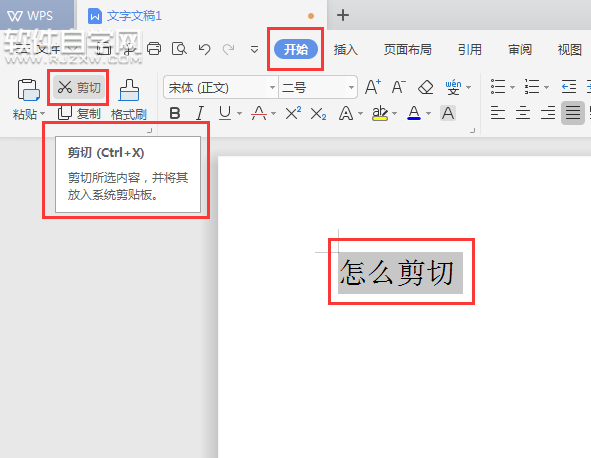
第2步、就可以把文档的内容剪掉了。效果如下:
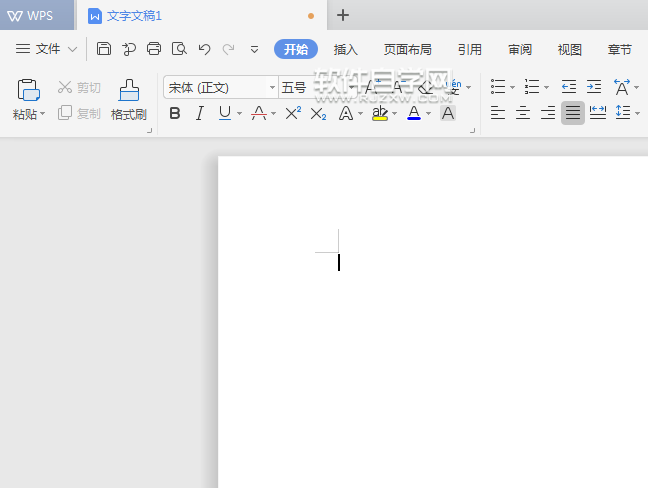
第3步、如果再要显示或是插入到WPS文字的文档中。那就要点击文档的插入位置。点击开始菜单里面的粘贴功能,或是同时按ctrl+V。
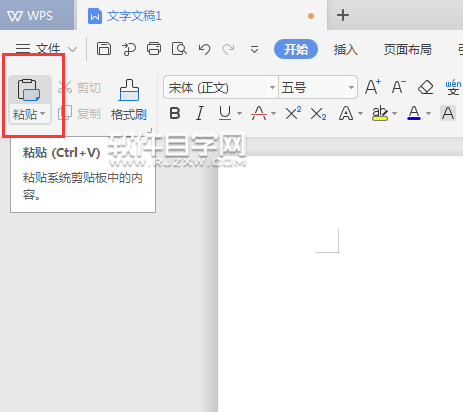
第4步、这样就可以把之前剪掉的内容,再一次的显示出来。
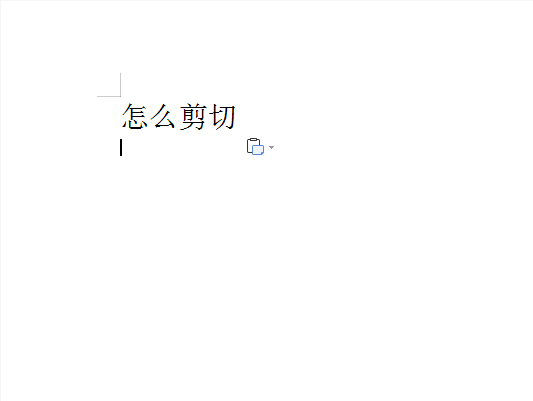
以上就是介绍WPS文字中怎么剪切的方法,有同时怎么了WPS文字中怎么粘贴的步骤,喜欢的朋友可以一起来关注好吧啦网学习更多的WPS教程。
以上就是WPS文字中怎么剪切粘贴,希望大家喜欢,请继续关注好吧啦网。上一条:WPS文档新手保存的三种方法下一条:AI怎么把矩形转成路径文字
排行榜
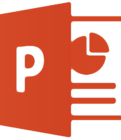
 网公网安备
网公网安备